Lai tās izmantotu, ir svarīgi uzticēties uzņēmuma lietotnēm.
Ikreiz, kad savā iPhone tālrunī vēlaties lejupielādēt lietotni no App Store, varat to lejupielādēt, nedomājot. Jums nav jāuztraucas par to, vai varat tam uzticēties vai nē. To nedara arī jūsu iPhone. Varat instalēt un atvērt lietotni bez problēmām, jo Apple darbinieki rūpīgi pārbauda lietotnes veikalā App Store.
Bet, ja runa ir par lietotņu iegūšanu no jebkuras vietas, izņemot App Store, rodas nelielas žagas. Jūsu iPhone nav ieprogrammēts tā, lai jūs to varētu izmantot uzreiz. Lai izveidotu uzticību, jums ir jāiziet viss process. Un tikai pēc tam varat atvērt un izmantot lietotni. Tas tiešām ir jūsu pašu drošībai, lai jūs nesanāktu ar vīrusiem, kas maskējas kā lietotnes.
Bet, ja uzticaties kādai lietotnei, neļaujiet šim mazajam ceļa triecienam jūs atbaidīt. Uzticēšanās programmai process ir vienkāršs un ātrs.
Manuāla uzticēšanās lietotnei
Šīs lietotnes, kas pazīstamas kā uzņēmuma lietotnes, varētu būt jūsu skolas vai organizācijas iekšējā lietotne, kas jums ir jāizmanto savā iPhone tālrunī. Ja jūsu organizācija lietojumprogrammu izplatīšanai izmanto mobilo ierīču pārvaldības (MDM) risinājumu un jūs instalējat lietotni, izmantojot to, uzņēmuma programmām tiek automātiski izveidota uzticēšanās. Bet, ja manuāli instalējat uzņēmuma lietotni, jums ir manuāli jāuzticas, lai sāktu to lietot.
Ja mēģināt atvērt manuāli instalētu uzņēmuma lietotni, jūs redzēsiet, ka nevarat to atvērt. Tā vietā jūs saņemsit ziņojumu, kurā teikts, ka tas ir neuzticams izstrādātājs. Tātad būtībā viss, kas jums jādara, ir vienreiz uzticēties izstrādātājam, un pēc tam varat izmantot jebkuras uzņēmuma lietotnes.
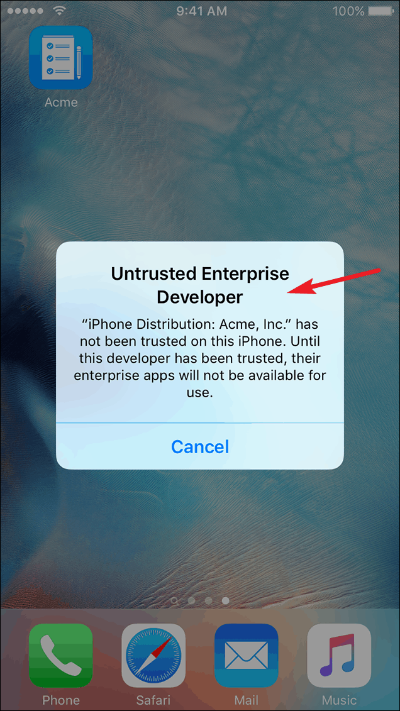
Lai uzticētos kādai lietotnei, atveriet sava iPhone iestatījumus un pieskarieties opcijai “Vispārīgi”.
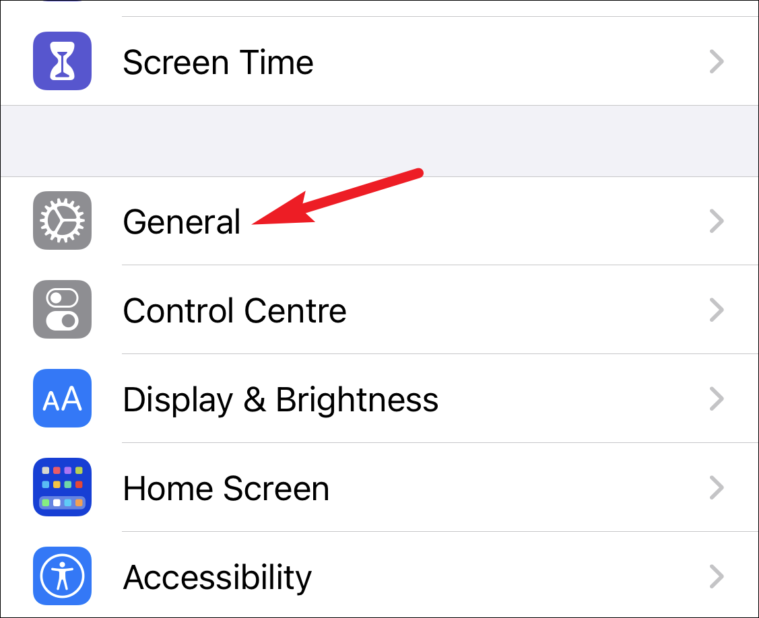
Pēc tam ritiniet uz leju sadaļā Vispārīgie iestatījumi un sadaļā VPN pieskarieties “Profils(-i)” vai “Profili un ierīču pārvaldība” — neatkarīgi no tā, kuru opciju redzat tālrunī.
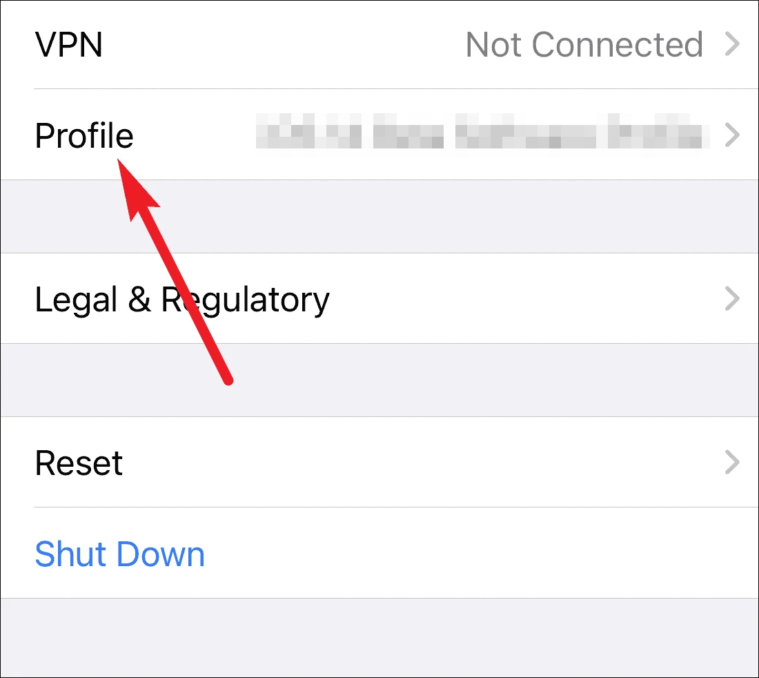
Sadaļā Profili atrodiet sadaļu “Uzņēmuma lietotnes”, un tur redzēsit attiecīgās uzņēmuma lietotnes izstrādātāja profilu. Pieskarieties tai, lai tam uzticētos.
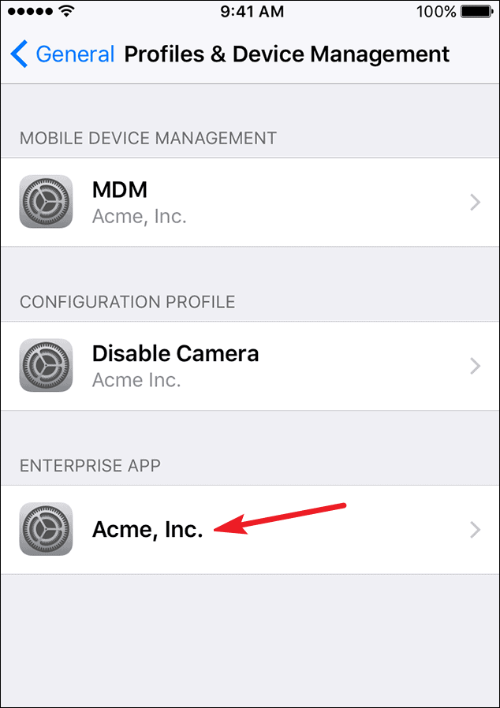
Ekrānā parādīsies uzvedne, kas apstiprinās, ka uzticaties lietotnei. Pieskarieties opcijai “Uzticēties”, lai izveidotu uzticību lietotnei.
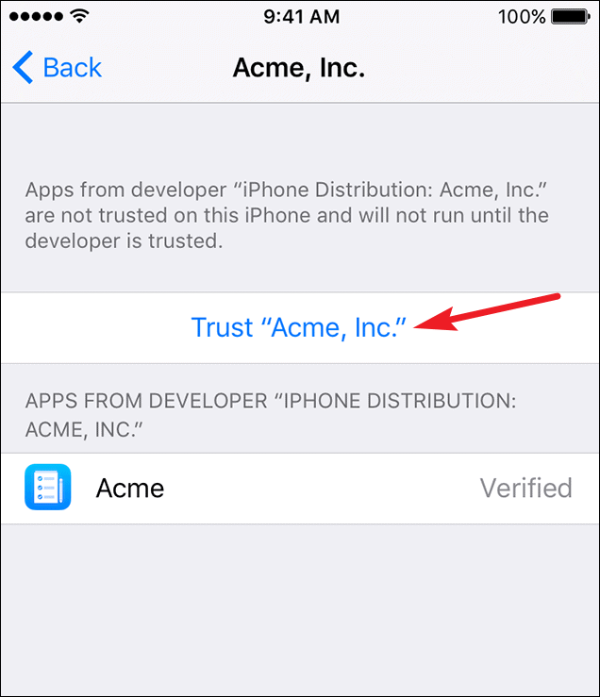
Izstrādātājs paliks uzticams, līdz izvēlaties dzēst visas lietotnes, profilos pieskaroties “Dzēst lietotni”. Pēc vienreiz manuālas uzticēšanās izstrādātājam process nav jāatkārto nevienai citai uzņēmuma lietotnei no tā paša izstrādātāja.
Piezīme: Nodibinot uzticēšanos, pārliecinieties, vai jums ir aktīvs interneta savienojums. Lai verificētu lietotnes izstrādātāja sertifikātu, ir nepieciešams interneta savienojums. Ja jums nav interneta savienojuma, jūsu iPhone zem lietotnes tiks parādīts uzraksts “Nav verificēts”. Pieskarieties opcijai Pārbaudīt lietotni ikreiz, kad izveidojat savienojumu ar internetu, lai varētu izmantot lietotni. Ja, verificējot lietotni, izmantojat ugunsmūri, konfigurējiet to, lai atļautu savienojumus ar //ppq.apple.com
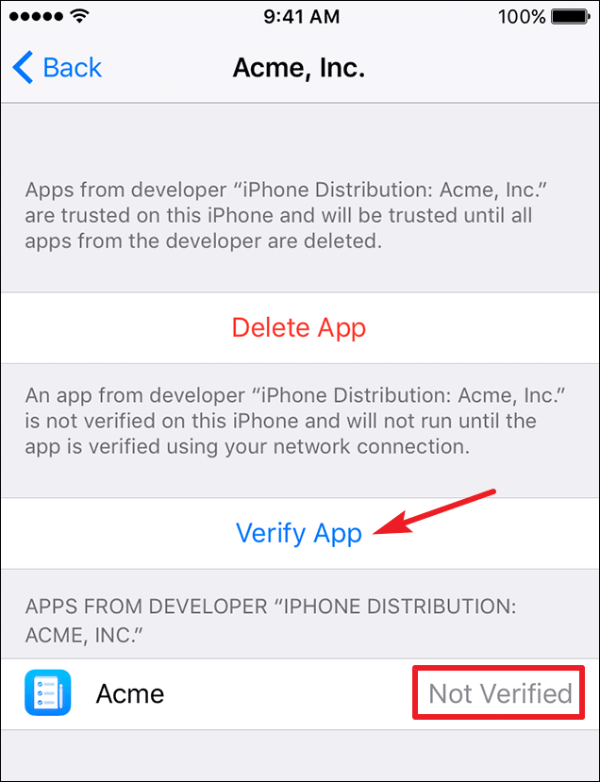
Lai saglabātu uzņēmuma lietotņu uzticību, iespējams, jums periodiski būs atkārtoti jāverificē lietotņu izstrādātāja sertifikāts. Tiks parādīts ziņojums, ka uzticības termiņš drīz beigsies. Lai veiktu atkārtotu verifikāciju, pievienojiet ierīci internetam un pieskarieties pogai Verificēt lietotni vai vienkārši palaidiet lietotni.
Tagad varat izmantot jebkuru lietotni, kas nepieciešama savai skolai, organizācijai vai uzņēmumam. Pat ja jūs palīdzat draugam, izmēģinot viņa izveidoto lietotni, tas būs viegls gabals.
